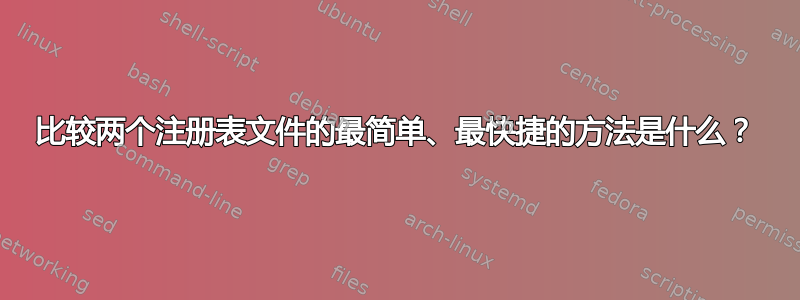
我想找到在计算机上安装某些东西后对注册表所做的更改。但是,我还想知道作为一般程序可以轻松完成哪些操作。
答案1
运行安装程序并使用Sysinternals 进程监视器。您可以过滤数据,以便仅显示安装程序执行的操作。您甚至可以过滤到您想要查看的任何操作(RegWrite、RegQueryValue 等)并保存捕获以供以后查看。

进程监视器是免费软件。
您还可以使用温控器。您可以保存导出的注册表文件,然后再进行比较:

WinDiff 是免费且开源的。
用于比较实际注册表导出文件的另一种 FOSS 解决方案是瑞格射。
RegShot 是一个小型注册表比较实用程序,它允许您快速获取注册表快照,然后将其与第二个快照进行比较 - 在进行系统更改或安装新软件产品后完成。更改报告可以以文本或 HTML 格式生成,并包含快照 1 和快照 2 之间发生的所有修改的列表。此外,您还可以指定要扫描更改的文件夹(带有子文件夹)。

答案2
如果你碰巧有总指挥官,这很简单:
安装前和安装后导出注册表(以相同的名称保存在不同的文件夹中)
在 Total Commander 中打开两个文件夹,突出显示其中一个文件,然后转到文件>按内容比较...瞧:

Total Commander 是共享软件,请先试用后购买。
答案3
如果你想比较两个注册表文件(已手动导出为文本),那么有很多比较应用程序,例如合并,温控器, ETC。
需要注意的是:如果注册表配置单元很大,则导出可能需要一段时间,更糟糕的是,Windiff 在尝试读取大.reg文件时或多或少会挂起。请使用 WinMerge,因为它可以处理大文件,更快地对它们进行差异分析,并且结果更好(有时 Windiff 会出错)。
如果您想比较安装前后的注册表,那么您也可以使用安装监视器。同样,有很多这样的监视器,但其中最主要的一个是 PC Magazine 的按下Ctrl5(您可能需要付费才能从他们的网站下载,尽管该程序本身是免费的,因此有很多网站都有它)。他们发布了一个名为 InCtrlX 的更新,据推测它更好。完全卸载是一款不错的商业版本。我一般喜欢我的旧版 InCtrl5,但是Z-Soft 卸载程序具有相同的功能并且非常出色(它是我尝试过的十几个中最好的);另外,它是免费的。
另一个解决方案是分析安装程序本身。也就是说,查看 EXE/MSI/BAT/INF/等文件,亲自查看它在安装时所做的确切操作,包括对文件、注册表项、服务、驱动程序等的更改。这样你就可以完全避免整个检测过程。我发现7Zip是查看大多数可执行安装程序(如 NSIS)内部的最佳方式,因为您可以看到文件和脚本等。对于 MSI 安装程序,我建议使用 Microsoft 自己的逆戟鲸或者教育学院. MSI 的一个好商业工具是高级安装程序
答案4
我想比较实际的蜂巢而不是导出的文件,并且能够轻松地在它们之间复制东西。
我试过:
- 注册员 注册经理 它有一个内置的比较功能,可以比较您已加载的配置单元。但是,我找不到一种简单的方法将丢失/更改的项目从一个配置单元复制到另一个配置单元,也没有收到他们的客户支持的任何答复,所以我放弃了尝试。
- 无可比拟专业版还会比较您已加载的配置单元。(您需要使用 regedit 或其他工具加载它们。)完成此操作后,比较工具可以轻松地将缺失/更改的项目从一个配置单元复制到另一个配置单元(当您突出显示某个项目时,它会知道复制按钮应该将其复制到另一个配置单元)。它可以复制整个子树或单个键,但您必须选择要复制的子树(或键)。有些键它不允许我复制。我猜它们是被注册表系统本身的某种保护机制锁定的。
因此,下面是我使用的具体步骤。假设我想从分区 C 运行,同时将分区 D(hive 软件)上的注册表项目复制到注册表分区 E(hive 软件)。
- 运行 regedit(作为分区 C 启动)
- 选择 HKEY_LOCAL_MACHINE
- 从文件菜单中,下拉加载配置单元
- 浏览到 D:\WINDOWS\SYSTEM32\CONFIG\SOFTWARE (加载该配置单元)将其命名为 d-software
- 再次下拉 LOAD HIVE。
- 浏览到 E:\WINDOWS\SYSTEM32\CONFIG\SOFTWARE (加载该配置单元)将其命名为 e-software
- 无与伦比
- 下拉新会话/注册表比较
- 在左窗格地址框中输入 reg:\HKEY_LOCAL_MACHINE\d-software
- 在右窗格地址框中输入 reg:\HKEY_LOCAL_MACHINE\e-software
- 等待它为下面的项目着色(它正在进行实际比较)
- 在左侧选择蓝色(缺失)或红色(不同)的项目
- 如果要复制,请使用工具栏中的箭头,它会将其复制到右侧
- 如果您选择右侧的某个项目,它会将其复制到左侧。
- 完成后,关闭两个应用程序


